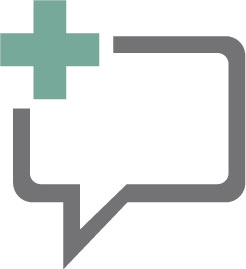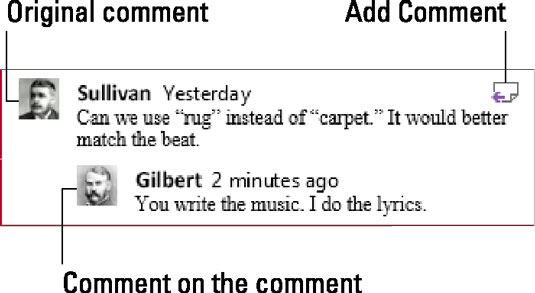En fantastisk måde at indsætte kommentarer i et Word 2016-dokument på er at bruge Words kommentarfunktion, som findes på fanen Gennemse. Følg disse trin for behændigt at sende en kommentar ind i dit dokument:
Vælg den del af teksten, som du vil kommentere.
Vær specifik. Selvom du kan blive fristet til at vælge hele dokumentet, er kun de første par ord i en længere del nødvendige.
Klik på fanen Gennemse.
Klik på knappen Ny kommentar i gruppen Kommentarer.
Knappen Ny kommentar vises her.
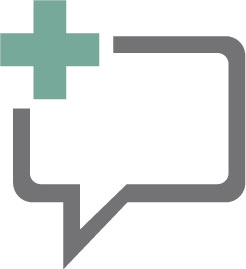
Klik på den for at se en kommentarboks til højre for den aktuelle side, svarende til den viste. Den side af siden, hvor kommentaren vises, kaldes markeringsområdet.
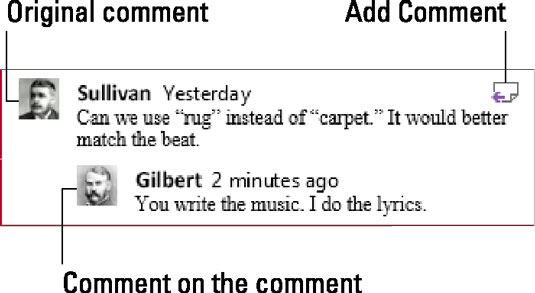
Kommentarer til en tekstpassage.
Skriv din kommentar.
Skriv dine tanker ned. En kommentar kan være, selvom du nok ikke vil skrive mere end et par linjer. Hvis du ønsker det, kan du anvende tekstformater på kommentaren.
Tryk på Esc-tasten, når du er færdig med at skrive kommentaren.
Eller du kan klikke i dokumentets tekst.
For at kommentere en kommentar skal du klikke på knappen Tilføj kommentar, vist i figuren. Skriv dit svar til den tidligere kommentar i feltet. Klik i teksten, når du er færdig.